通常情况下,电脑下载的软件都是存放在磁盘里面的,不容易打开使用,因此,为了能够快速打开,大家会把软件显示在桌面的上面,这样第一时间就能打开使用。那么如何把下载的软
通常情况下,电脑下载的软件都是存放在磁盘里面的,不容易打开使用,因此,为了能够快速打开,大家会把软件显示在桌面的上面,这样第一时间就能打开使用。那么如何把下载的软件显示在桌面?阅读下文内容设置操作。
第一种方法:
1、首先,我们点击win10桌面左下角的【windows图标】。
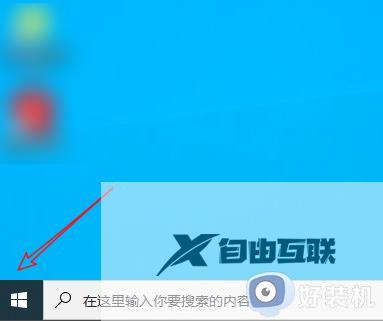
2、点击后,找到想要添加到桌面的应用程序。
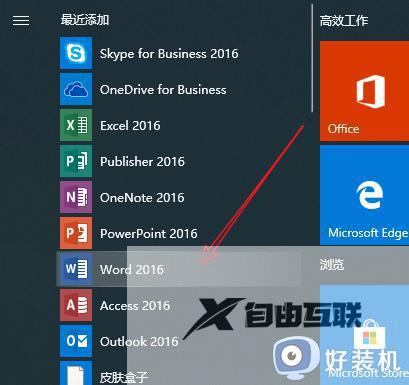
3、然后我们鼠标左键长按该图标,将其拖动到桌面即可。

4、这样我们就成功地在桌面创建了该软件的快捷方式了。

第二种方法:
1、我们鼠标右键点击桌面,然后选择新建【快捷方式】。
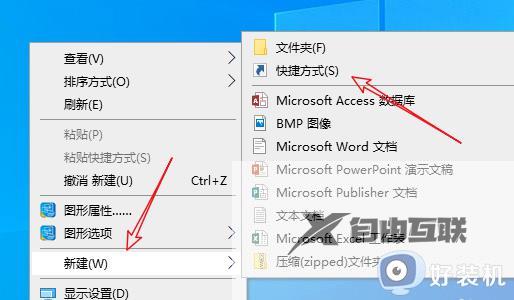
2、打开新建快捷方式页面后,我们点击【浏览】。
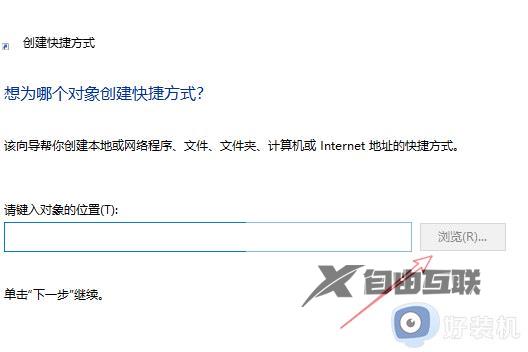
3、然后找到这个软件程序【所在的位置】,点击它,这样就能得到软件所在地址了,点击【回车】。
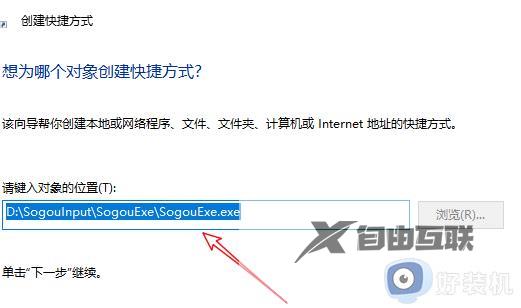
4、然后将快捷方式命名为软件名字,就可以在桌面创建快捷方式了。
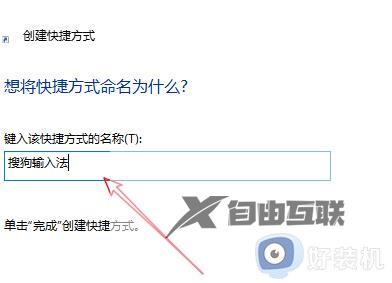
大家把下载的软件放在电脑桌面能够第一时间看到,操作步骤简单,有需要的一起来设置吧。
